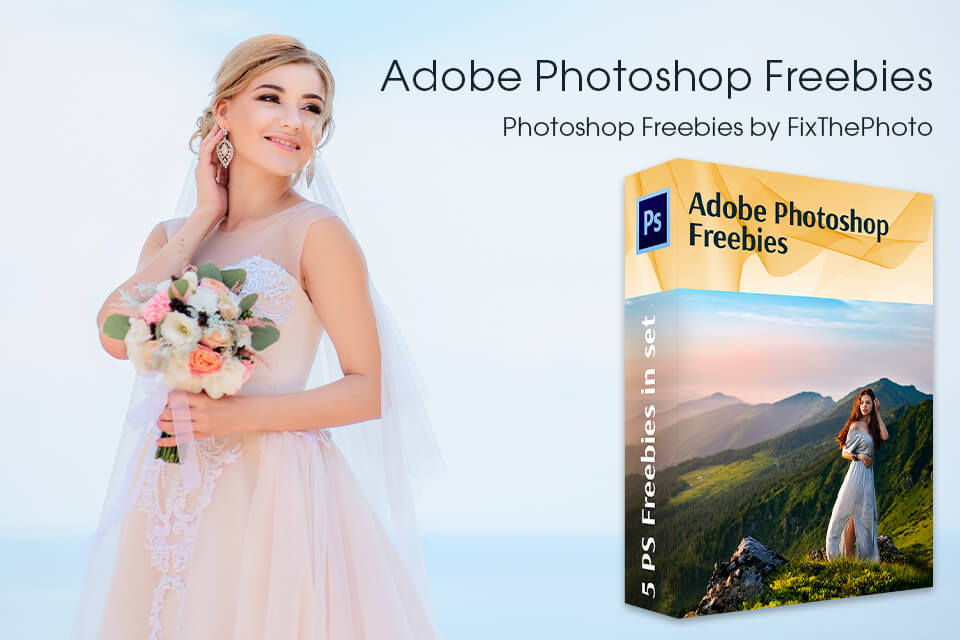هل تريد تغيير خلفية صورتك ، لكنك غير قادر على تحديد مخطط دقيق للكائن؟ لهذا السبب تحتاج إلى استخدام أداة Photoshop Refine Edge. ستساعدك هذه الطريقة في تحقيق تحديدات دقيقة حتى للحواف الأكثر تعقيدًا.
تشغيل فوتوشوب. قم بتحميل الصورة التي تختارها.
بالنسبة إلى البرنامج التعليمي اليوم ، اخترت صورة بها محيط الشعر الإشكالي. هذا هو الموقف الأكثر شيوعًا حيث يمكن أن تكون هذه الأداة في متناول اليد. سأوضح لك كيفية فصل الفتاة عن الخلفية مع الاحتفاظ بكل التفاصيل على حواف تسريحة شعرها.
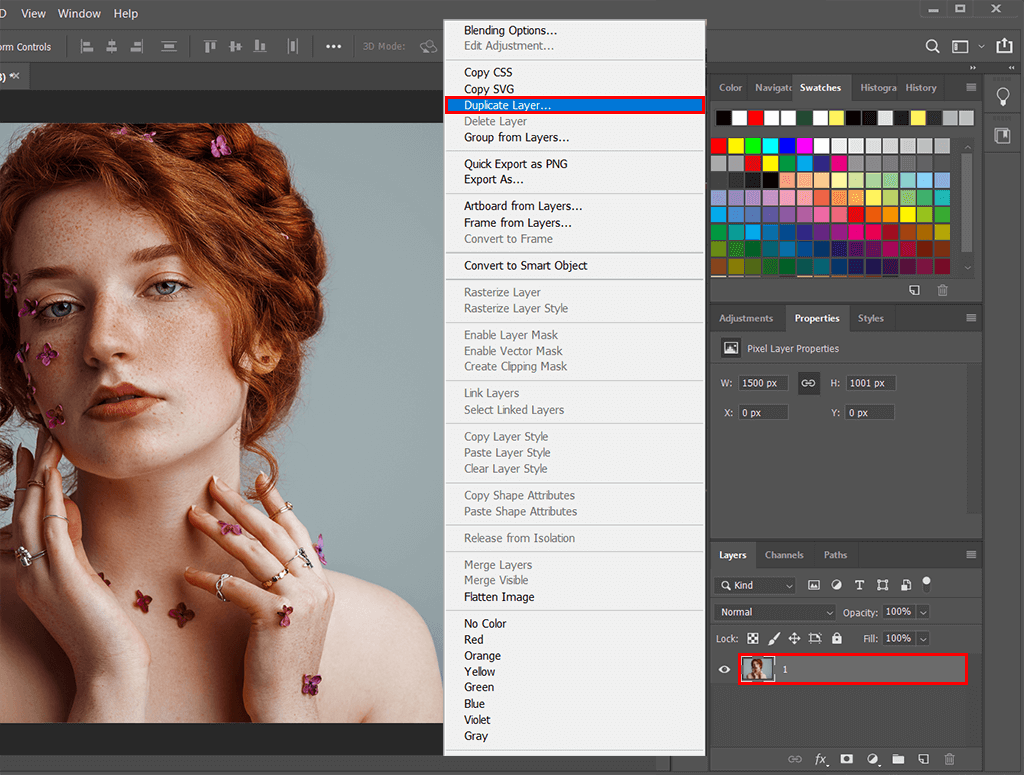
أولاً ، انقر بزر الماوس الأيمن فوق طبقة الخلفية. في القائمة المنبثقة التي تظهر ، انتقل إلى "طبقة مكررة". إذا كنت تفضل توفير الوقت مع اختصارات لوحة مفاتيح Photoshop، يمكنك أيضًا استخدام ملفCtrl + J / Cmd + J. تركيبة المفاتيح. سيضمن هذا أن جميع التغييرات غير مدمرة ويمكن عكسها.
احصل على أداة التحديد السريع (W). يجب أن يكون الخيار الرابع من الأعلى. يمكنك استخدام أدوات أخرى أيضًا ، لكنني وجدت أن هذه الأداة هي الأسرع والأكثر كفاءة في هذا السيناريو.
بعد ذلك ، تحتاج إلى تحديد. انقر واسحب فوق موضوعك. ليس من الضروري أن تكون مثالية على الفور ، فقط تأكد من تضمين جميع المساحات الكبيرة.
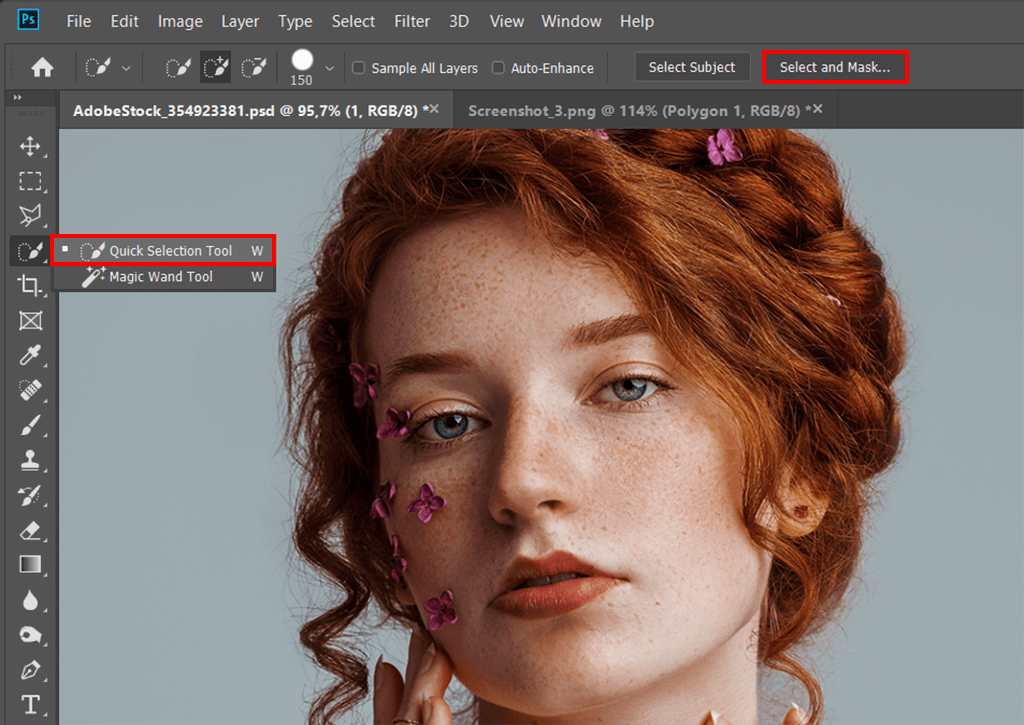
بعد ذلك ، انظر إلى الجزء العلوي من الشاشة وابحث عن "تحديد وإخفاء " زر. انقر فوقه ، وسيظهر هذا مساحة العمل.

الخطوة التالية في هذا البرنامج التعليمي لـ Refine Edge Tool Photoshop هي تحديد وضع عرض مناسب ، اعتمادًا على ألوان الصورة التي تستخدمها. بالنسبة للأجسام الفاتحة ، استخدم خلفية سوداء (على الأسود) ، حيث إنها تعرض جميع تفاصيل الكائن بشكل أفضل. للأشياء المظلمة ، استخدم خلفية بيضاء (على أبيض).
أفضل استخدام "تراكب " الوضع. جرب خيارات مختلفة لمعرفة الخيار الأفضل لصورتك.
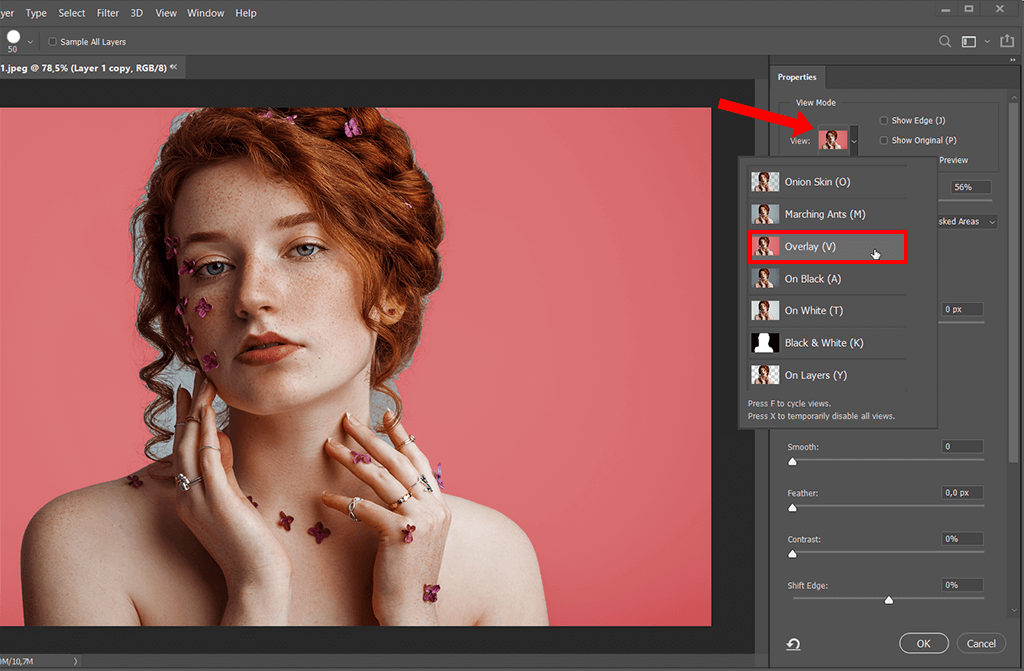
احصل على Photoshop Refine Brush Tool (R) من شريط الأدوات على اليسار. إنها الثانية من القمة.
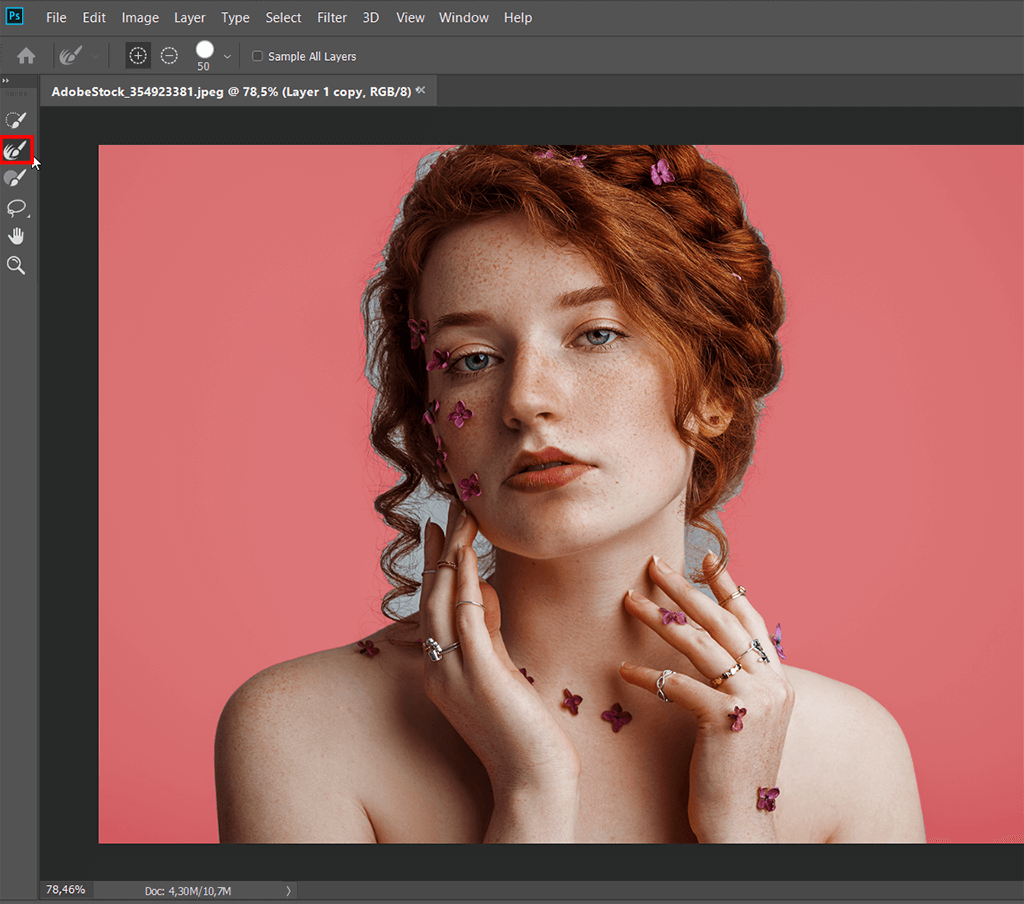
قبل أن ننتقل إلى استخدام الأداة ، نحتاج إلى تعديل الخصائص باستخدام علامة التبويب الموجودة على اليسار.
نصف القطر : للحصول على كفاف حاد ، استخدم قيم صغيرة ؛ للحصول على محيط ناعم ، استخدم قيم كبيرة. تفعيلنصف القطر الذكي إذا كنت تريد أن يقوم البرنامج تلقائيًا بتكييف نصف القطر وفقًا لمحيط موضوعك.
الناعم الخيار رائع لتنعيم المحيط دون تقريب الزوايا. سأستخدم شريط تمرير التعديل هذا فقط.
ريشة ينعم المحيط ، وهذا هو سبب استخدامه بشكل شائع في الفن التصويري.
مقابلة يقوي الكفاف.
تحول الحافة يزيح الحواف بعيدًا عن الكائن لالتقاط المزيد من الخلفية ، أو العكس بالعكس داخل الكائن لإزالة الخلفية تمامًا. يمكن أن يساعد التحول الطفيف إلى الداخل في الأشياء شبه الشفافة مثل الشعر أو الأوراق.
جرب الإعدادات لمعرفة ما يناسب صورتك أكثر.
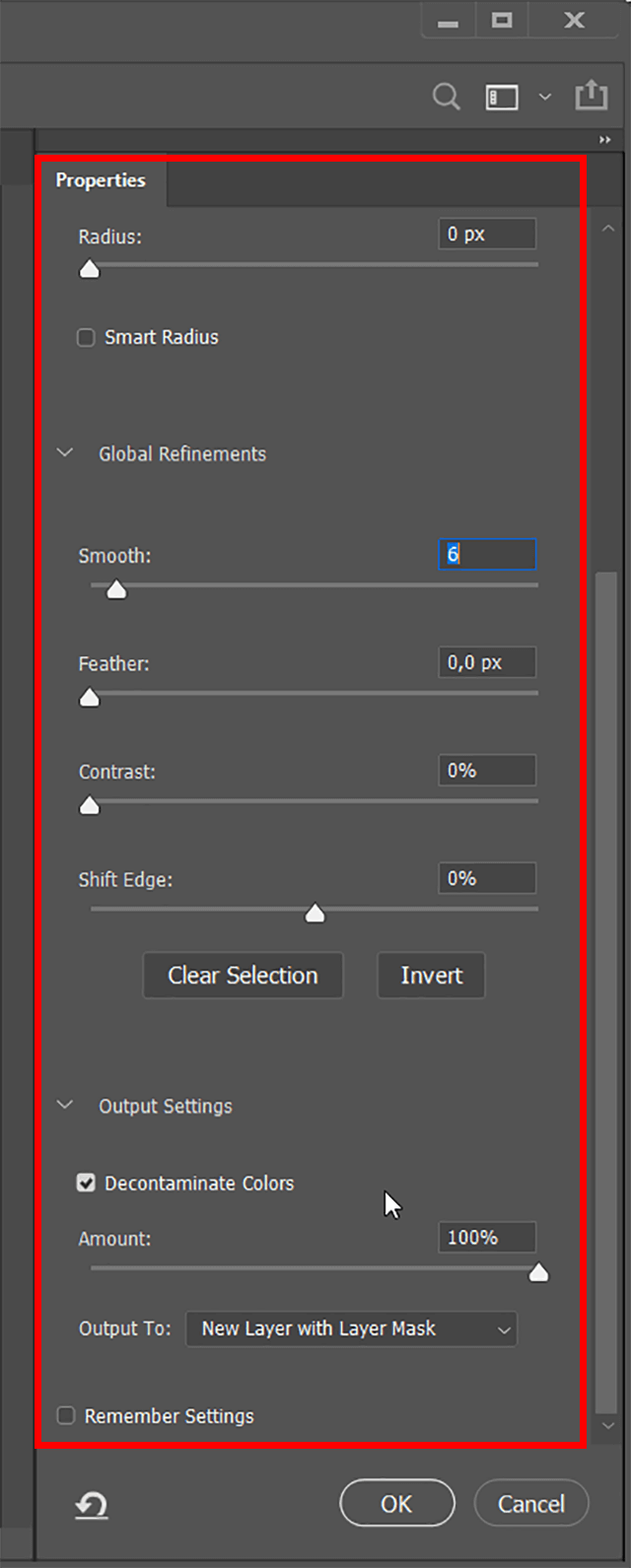
ابدأ بالمرور على الكونتور بالفرشاة لضبطه. للتأكد من أن أفعالك دقيقة قدر الإمكان ، استخدم قائمة الفرشاة لضبط حجمها. شخصيًا ، أبدأ دائمًا بفرشاة كبيرة ثم انتقل إلى حجم أصغر كلما أصبح اختياري أكثر دقة.
يمكنك التبديل بسرعة إلى الممحاة عن طريق الضغط باستمرار على مفتاح Alt / Opt. يساعد عندما تمسح التفاصيل المرغوبة من الشعر. نظرًا لأن الفتاة التي تظهر في صورتي موضوعة على خلفية متباينة ، فسأقوم أيضًا بتحديد خانة الاختيار "إزالة التلوث من الألوان" ورفع المبلغ إلى الحد الأقصى. يساعد هذا الخيار في التعامل مع اللون الهامشي.
اضغط على "موافق" ، بمجرد الانتهاء من التقنيع.
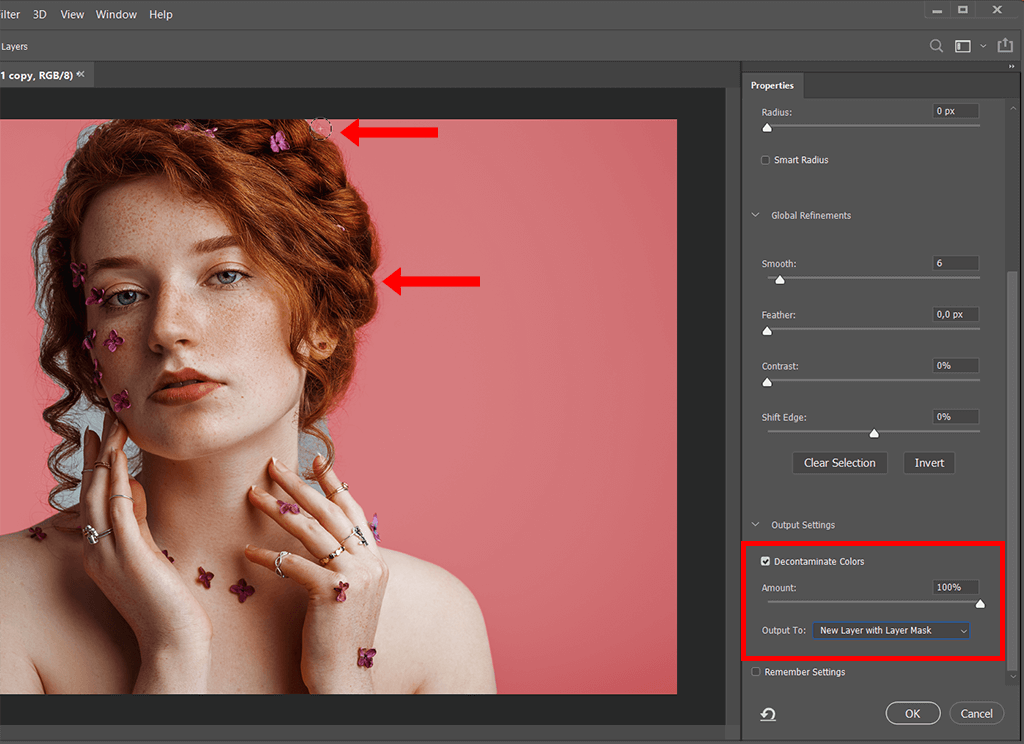
أخيرًا ، سنقوم بتغيير خلفية صورتنا. للقيام بذلك ، انتقل إلى علامة التبويب "الطبقة" وانتقل إلى "طبقة تعبئة جديدة ". ثم اختر "اللون الصامد " اختيار. سترى نافذة Color Picker تظهر.
بدلاً من ذلك ، يمكن الوصول إليه من خلال لوحة Layers. ما عليك سوى النقر على أيقونة Fill and Adjustment Layer. ثم حدد الخيار العلوي.
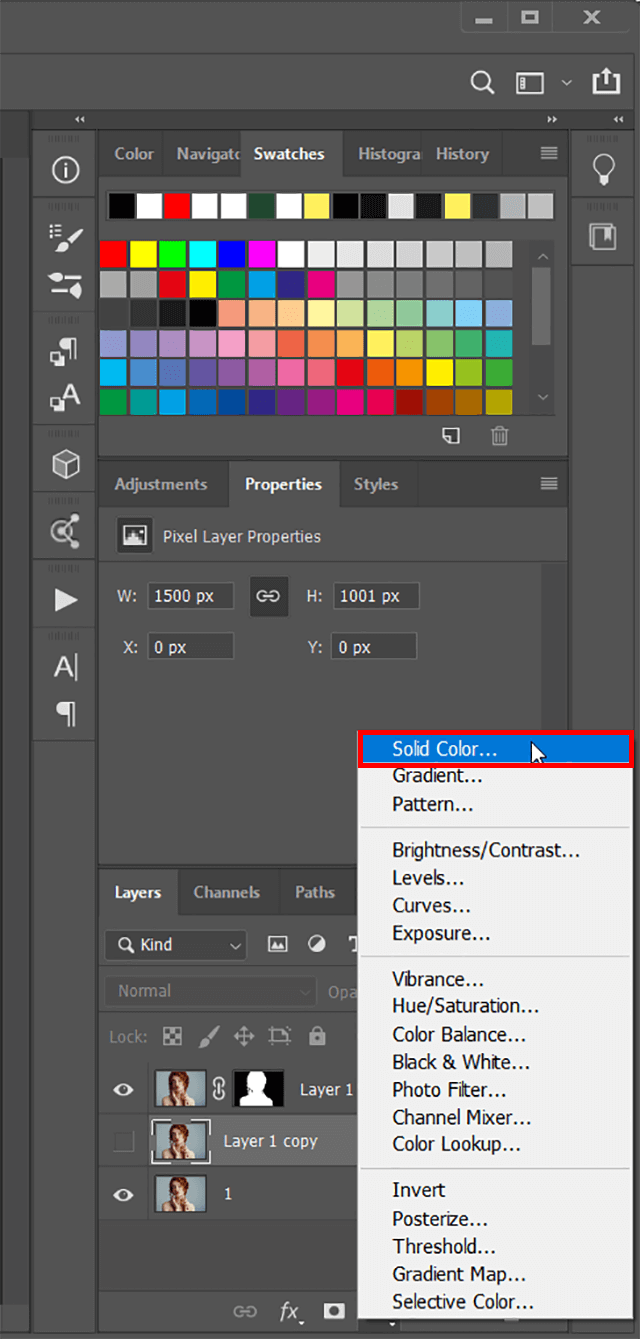
في نافذة تظهر حديثًا ، حدد أي لون. سأذهب للحصول على هوى أرجواني.
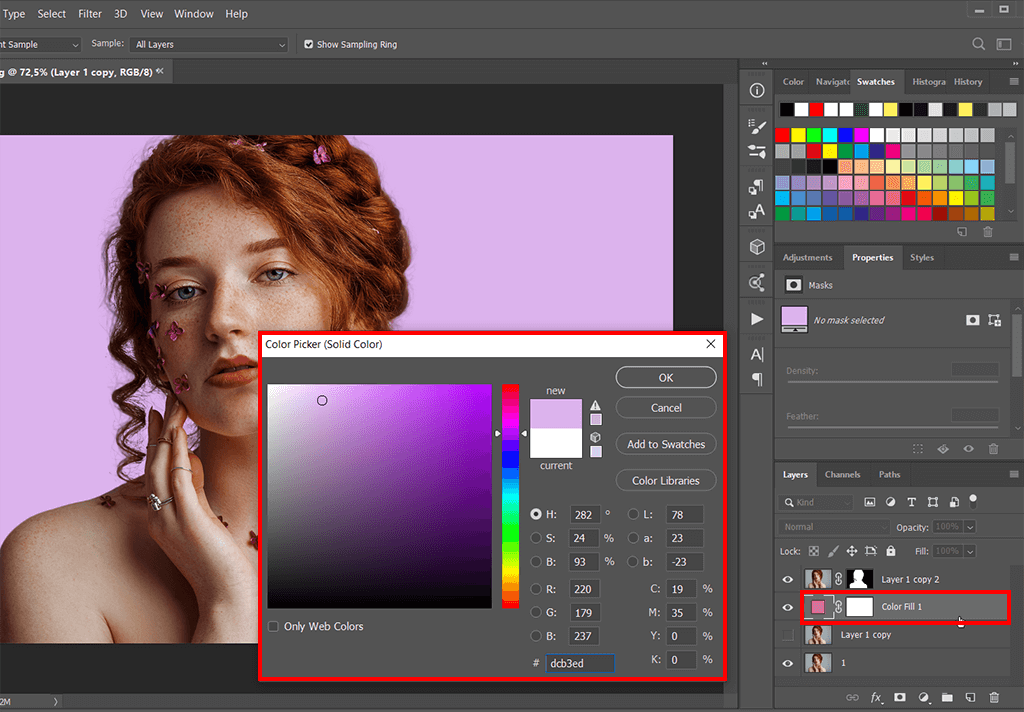
تم حل المشكلة! هذه هي طريقة استخدام Photoshop Refine Edge Tool لعزل حتى الموضوعات ذات قصات الشعر المعقدة عن الصور. بالإضافة إلى ذلك ، أوصي بالتعلم كيف فوتوشوب شخص ما في صورة بشكل واقعي إذا كنت محرر Photoshop محترفًا.